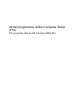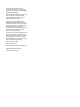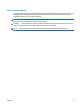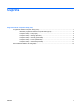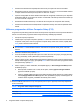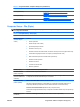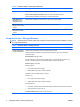Computer Setup (F10) Utility Guide - HP Compaq 6000 Pro Models
●
Activarea sau dezactivarea capacităţii de íncărcare de pe suporturi de stocare amovibile.
●
Rezolvarea erorilor de configurare a sistemului detectate, dar care nu au fost remediate automat
ín timpul testării automate la pornire (Power-On Self-Test - POST).
●
Copierea configuraţiei de sistem salvând informaţiile de configuraţie a sistemului pe un dispozitiv
media flash USB sau pe alt suport de stocare ce emulează o dischetă şi restaurarea acesteia pe
unul sau mai multe computere.
●
Executarea de testări automate pe o unitate de disc ATA (când se acceptă de către unitate).
●
Activarea sau dezactivarea securităţii DriveLock (Blocare unitate), când este acceptată de către
unitate.
Utilizarea programelor utilitare Computer Setup (F10)
Programul Computer Setup poate fi accesat numai la pornirea computerului sau la repornirea sistemului.
Pentru a accesa meniul programului utilitar Computer Setup, finalizaţi paşii următori:
1. Porniţi sau reporniţi computerul.
2. Imediat după ce porneşte computerul, apăsaţi F10 atunci când indicatorul luminos al monitorului
se aprinde verde pentru a intra ín programul Computer Setup. Dacă este necesar, apăsaţi tasta
Enter pentru a trece de ecranul de titlu.
NOTĂ: Dacă nu aţi apăsat F10 la momentul potrivit, trebuie să reporniţi computerul şi să apăsaţi
din nou tasta F10 când indicatorul luminos al monitorului se aprinde verde, pentru a accesa
utilitarul.
3. Selectaţi o limbă din listă şi apăsaţi Enter.
4. Pe ecranul utilitarului Computer Setup apar cinci titluri de meniu: File (Fişier), Storage (Stocare),
Security (Securitate), Power (Alimentare) şi Advanced (Avansat).
5. Pentru a selecta un titlu, utilizaţi tastele săgeţi (stânga şi dreapta). Pentru a selecta opţiunea dorită,
utilizaţi tastele săgeţi (sus şi jos), apoi apăsaţi Enter. Pentru a reveni la meniul programului utilitar
Computer Setup, apăsaţi Esc.
6. Pentru a aplica şi a salva modificările, selectaţi File (Fişier) > Save Changes and Exit (Salvare
modificări şi ieşire).
●
Dacă aţi făcut modificări care nu doriţi să se aplice, selectaţi Ignore Changes and Exit
(Ignorare modificări şi ieşire).
●
Pentru a restabili setările din fabrică sau setările implicite salvate anterior (la unele modele),
selectaţi Apply Defaults and Exit (Aplicare valori prestabilite şi ieşire). Această opţiune va
restaura valorile originale, prestabilite din fabrică, pentru sistem.
ATENŢIE: NU opriţi computerul ín timp ce BIOS salvează modificările din Computer Setup (F10),
deoarece CMOS poate deveni corupt. Computerul poate fi oprit ín siguranţă numai după ieşirea din
ecranul F10 Setup.
Tabelul 1 Programul utilitar Computer Setup (F10)
Antet Tabel
File (Fişier) Tabelul 2 Computer Setup – File (Fişier), la pagina 3
Storage (Stocare) Tabelul 3 Computer Setup – Storage (Stocare), la pagina 4
2 Programul utilitar Computer Setup (F10) ROWW